Gmailが急に受信できなくなった!原因と解決策を紹介
お役立ち情報
2022.11.29
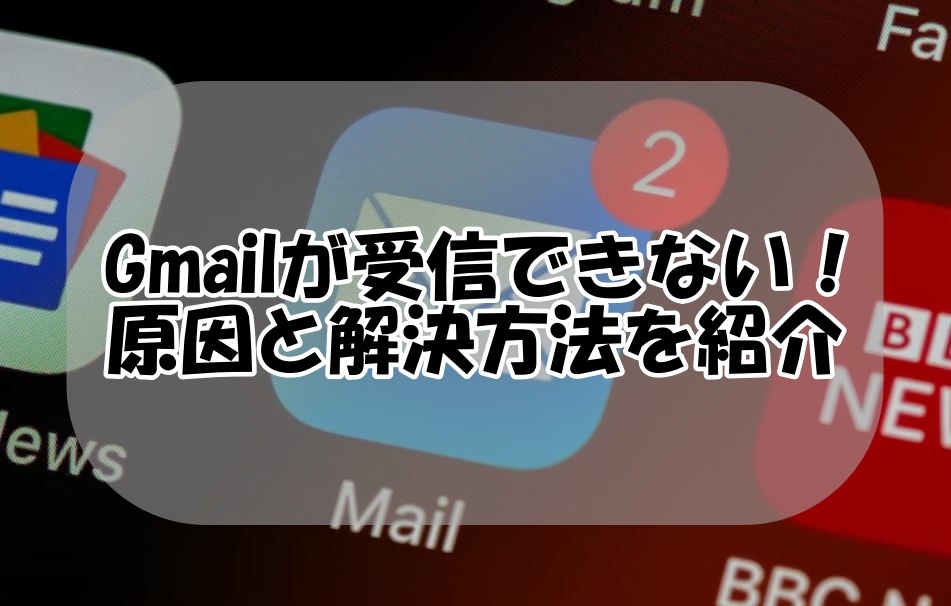
近年、Google Workspace(旧G Suite)を導入している企業が増えているようです。
セキュリティ対策などしっかりしており安心ですがその分、細かい設定が必要となり管理には苦労しますよね。
特に、メールが受信できなくなるトラブルが発生すると仕事に大きく影響するため早急な対策が求められます。
今回は、Gmailを受信できない原因と解決策を紹介します。
アイクラフト株式会社では、ITツールやWEBアプリケーションなどの不具合や設定を直接伺ってサポートするサービスを提供しております。
もしお困りな点があればぜひお問い合わせください!
目次
【管理者向け】特定の自動送信メールが受信できない場合の対処方法

業務上では、特定のメールを自動送信に設定し、効率的に配信している企業も多いでしょう。
今回は特定の自動送信メールが送受信できない場合の確認事項を3つ紹介します。
1つずつ対応することでトラブルの解決が見込めますので試していきましょう。
①DMARC ポリシーの設定
DMARCポリシーとは、なりすましメールやフィッシングメールの保護対策として導入されるもので、認証されない場合は不正なサーバーから送信されている可能性があります。
当社でも会員向けにメールを自動配信している企業様からGmailを登録している会員様の一部にメールが届かなくなったという問い合わせをいただき、調査した結果メールサーバーでDMARCポリシー設定がされていないことが判明した事例がありました。
不正メールを防ぐ為にもDMARCポリシー設定は見直した方が良いでしょう。
②サーバーのIPアドレスを確認
Gmailでは送信元のIPアドレスを受信者側でブロックしているため、送信したメールがエラーメールの様に戻ってくるケースがあります。
その場合は、サービス会社に自動送信メールサーバーのIPアドレスを確認し、メールの許可リストに加えることで解決できるでしょう。
メールの許可リストはドメイン全体に適用されますのでご注意ください。
その際に自動送信メールサーバーのIPアドレスが定期的に変更されるか確認しておくと、今後の対策が立てやすくなります。
Googleヘルプ:特定の送信者からのメールが受信できない
③管理コンソールの設定
実際に管理コンソール画面でIPアドレスを設定しましょう。
管理者でログイン後、「アプリ」→「Gsuite」→「Gmail」→「詳細設定」→受信ゲートウェイの「編集」を押し、IPアドレスを入力後「保存」を押して数時間反映を待ちます。
もしメールが受信できない場合はIPアドレスの入力間違いやIPアドレス自体の確認をしてください。
【管理者向け】独自ドメインのメールを受信できない場合の原因と対処方法

相手先が独自ドメインを使用している場合にもメールが受信できないことがあり、その時の原因を4つ解説します。
①送信ゲートウェイの設定
Google WorkspaceのGmailで独自ドメインのメールを受け取れる様にするためには、管理者アカウントで「送信ゲートウェイの設定」を許可する必要があります。
この設定をしないとGoogle WorkspaceのGmailに外部ドメインのメールアドレスを追加できません。
以下に設定の手順を記載しますので必ず管理者で行ってください。
[Google Workspaceの管理パネル]→[アプリ]→[Google Workspace]→[Gmail]→[エンドユーザーのアクセス]→[ユーザーごとの送信ゲートウェイを許可にチェック]→[保存]
反映に時間がかかりますので注意してください。
②外部ドメインのメールアドレスを設定
外部ドメインを受信するためには利用しているGmailに登録する必要があります。
以下に設定手順を記載します。
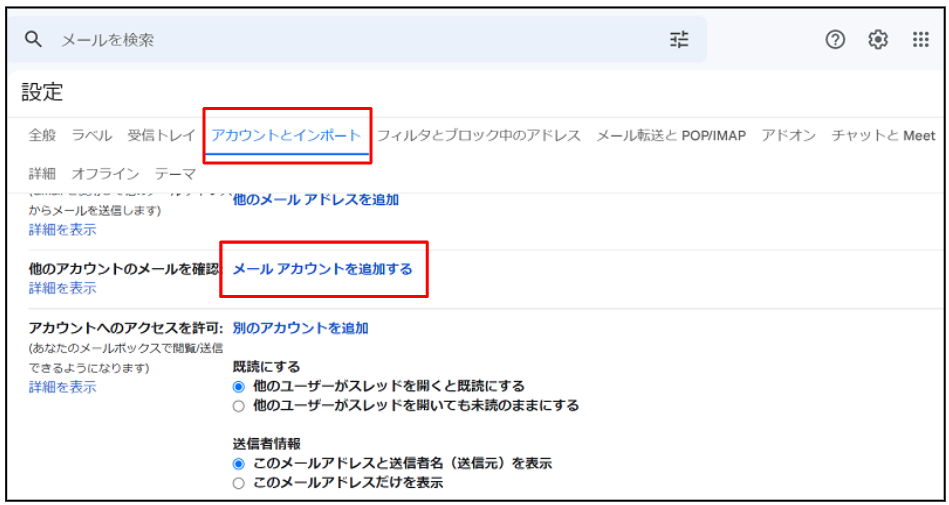
[歯車マーク]→[設定]→[アカウント]→[メールアカウントを追加する]を順に押します。
追加したいメールアドレスを入力後、外部ドメインメールのPOP情報を入力します。
情報が不明の場合はサーバー担当者にご確認ください。
最後に[アカウント追加]を押して、設定完了です。
③送信サーバーの設定
次にご自身のGmailの送信設定を以下の手順に沿って行ってください。
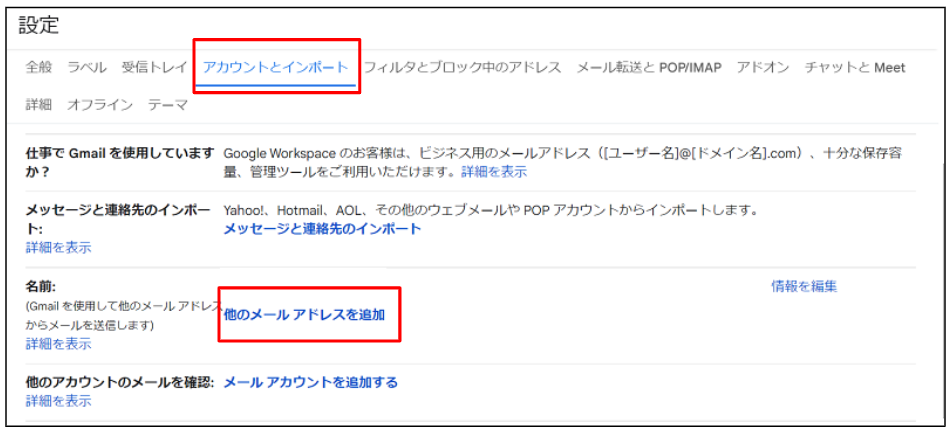
[歯車マーク]→[設定]→[アカウント]→[他のメールアドレスを追加]を押します。
次に名前とメールアドレスを入力し、[エイリアスとして扱います]にチェックが入っていたら外し、[次のステップ]をクリック。
さらにSMTPサーバーの情報を入力し、[アカウントの追加]を押します。
確認メールが届くのでメールに記載されているURLをクリックするか、確認コードを入力し送信確認して完了です。
④デフォルト設定をする
最後に登録した外部ドメインメールをデフォルトで使用する場合はデフォルト設定が必要になります。
新規メールを作成する際に外部ドメインを選択する必要がなくなるので頻繁に利用するアドレスであれば設定しておくと便利でしょう。
外部ドメインメールを設定したら必ずテストメールの送受信を行い、問題なく使用できるか確認しましょう。
設定のみで運用を開始するとトラブルの原因になります。
アイクラフトでは、メール送受信のエラーの事象を解決した事例があります。
以下、関連記事にて詳しく解説していますので、ぜひご覧ください。
【関連記事】iSTAFF事例:急にメールの送受信ができなくなった事象を解決!神戸エリアのITサポート
【ユーザー向け】Gmailが受信できない場合の対処方法

では、次にGmailがメールが受信できないユーザー側にまず確認して欲しい内容を説明します。
一通り確認して解決しない場合は管理コンソール画面から設定を確認しましょう。
①迷惑メールフォルダを確認
まずは「迷惑メールフォルダ」にメールが入っているか確認しましょう。
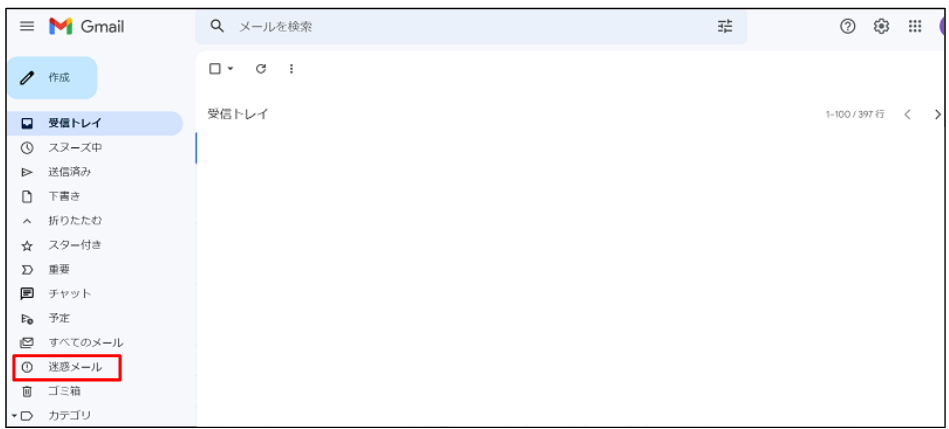
Google側が迷惑メールと判断した場合、自動的に迷惑メールフォルダに移動され30日過ぎると自動で削除されます。
メールが受信トレイにない場合に一番可能性が高いので注意しましょう。
②Googleドライブの容量を確認
Gmailは15GBまで無料で利用可能であり、それ以上だと有料になります。

日頃から写真やファイルなど添付ファイルを頻繁にやり取りする場合はgoogleドライブを含めて容量を確認しましょう。
容量がいっぱいの場合は不要なメールやファイルを削除し、容量に空きを空を確保すると新しいメールを受信出来るようになります。
③通信環境が悪い
PCやスマートフォンなど使用している端末の通信環境が悪いとメールが届かない可能性があります。
インターネット接続は必須となるので、Wi-Fiやスマホのモバイルデータなど機内モードになっているとネット接続はOFFになるので注意しましょう。
④フィルターの設定
Gmailにはフィルター機能を設定することで自動で受信メールを振り分けられます。
設定の際に「受信トレイをスキップする」にチェックを入れると、直接メールフォルダに移動します。
常に受信したメールは既読にしておくと新規メールが届いた際にどのフォルダに入ったか判断しやすくなるでしょう。
⑤Gmailサーバーの不具合
上記内容を実施してもメールが受信できない場合はGmailのサーバに異常がある可能性がありますので、管理者に相談しましょう。
Google Workspaceが多くの企業に導入される理由
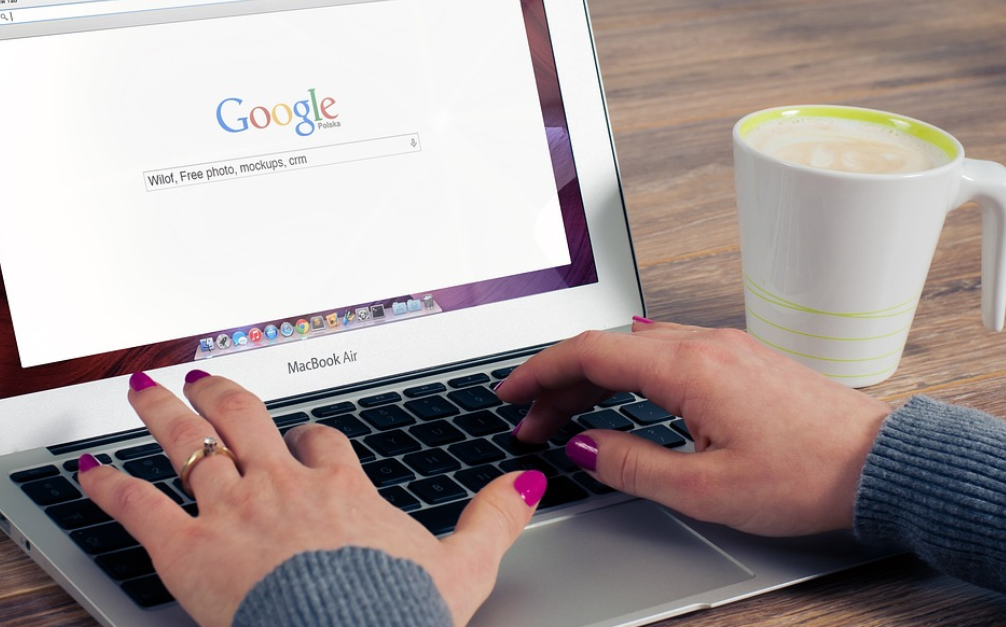
近年、多くの企業ではグループウェアと呼ばれる情報共有やコミュニケーションツールに活用するアプリケーションソフトウェアを導入しています。
その中でもgoogleが提供しているGoogle Workspaceは導入している企業は年々増え、作業効率化やコミュニケーションツールとして活用されています。
今回はGoogle Workspaceが導入されている理由を3つ紹介します。
①ビジネスに使える便利なツールが多い
Google Workspaceのメイン機能として「Gmail・googleカレンダー・googleドライブ」などビジネスにおいて便利に利用できるツールが多くあります。
アカウントを作成するだけで無料で多くの機能が使え、有料にすることで管理者権限を設定できファイルごとにアクセス権などを設定できるためセキュリティ対策も可能です。
これだけ便利な機能が揃っていれば、ビジネスに活用しない手はありませんね。
他にもOutlookのメールも使用している場合は、こちらの関連記事も参考にしてください。
【関連記事】Outlookでメールが受信できないときの原因と解決する5つのポイント
②データ紛失が起こらない
Google Workspaceではデータをすべてクラウド上に保管できるため、データを紛失するという事故は起こりません。
また不正アクセスがあった場合は通知設定もでき、大事なデータを安全に管理できます。
いざという時にデータにアクセスしやすいのも利点の1つです。
③運用もしやすくコミュニケーション向上にもなる
Google WorkspaceにはコミュニケーションツールとしてGoogleChatという機能があります。
テーマごとにスレッドが作成でき、業務の進捗管理に活用したり、googlemeetの会議発行もできるため非常に便利です。
リモートでの仕事が増えているので、更に活用されるようになりました。
Gmailが急に受信できなくなった!原因と解決策を紹介:まとめ
Google Workspaceで発生するGmailのメール受信不具合に関して、まずはユーザー自身で迷惑フォルダなどを確認してもらい、解決しない場合は管理者に確認する流れがスムーズで良いでしょう。
メールの送受信のエラー解消にはなかなか工数がかかる場合があるので、専門家にお願いした方が早く解決するケースもあります。
アイクラフトでは、何かお困りごとがあれば、電話から30分以内に直接ITの専門家が伺い、トラブルを解決するサービスを提供しております。
ぜひお困りの際はご連絡お待ちしております。



